序
近年来,有越来越多的公司和IT专业人员关注桌面虚拟化的技术以及其带来的效益,微软、Citrix和VMware也不断更新桌面虚拟化技术来争抢这个市场的大蛋糕,Citrix和VMware更是在宣传桌面虚拟化解决方案中展开了激烈的竞争。Citrix无疑是这个领域的领先厂商之一,之前XenDesktop版本配置和管理相对比较复杂,而且在复杂的配置过程中需要比较小心谨慎,不然可能会耗用更多的时间来排查是哪步配置导致了运行或管理的问题。为此,VMware更在2010/11/29的VMware订阅中打出了口号,“当XenDesktop 仍处于配置阶段时,我们已启动并投入运行。”
“现有版本的XenDesktop的缺点之一就是管理过于复杂,但是推出XenDesktop 5之后,Citrix希望改变这一情况。Desktop Studio和Desktop Director将帮助实现这一目标,帮助IT部门创建和管理桌面图像。用户借助提示窗口完成配置过程,在10分钟内完成启动并开始运行。”
http://www.infoworld.com/d/virtualization/citrix-xendesktop-5-simplifies-management-virtualized-desktops-063
估计有不少想测试下XenDesktop的人在查看完之前版本的长达多页的XenDesktop配置文档后望而却步,其中就包括了很懒的我,我那时候就觉得Citrix 应该要简化步骤和提供更集中的管理才能吸引更多的关注以及提高其竞争力,果然,XenDesktop 5出来了。现在将和大家进入Citrix 新版 XenDesktop 5 之旅,而且还直接沿用了我们熟悉的微软虚拟化架构 Hyper-V+SCVMM+XenDesktop 来降低理解的复杂度,整体来说配置没有之前想象中复杂,而且可以说还是比较方便的。相对于微软和VMware,关于Citrix的参考文档本来就不多,微软+Citrix的文档就更少了,我自己也是摸着石头过河,希望本系列能给大家一个参考少走弯路,我也是接触Citrix技术不久,假如有哪些地方有错误,希望大家指正,共同学习!
XenDesktop 5 下载
我们可以从Citrix的网站直接下载到免费的XenDesktop 5 Express版本,Express是可供免费下载的版本,可帮助 IT 专业人员学会使用并最多支持10个用户的VDI。
http://www.citrix.com/English/ss/downloads/index.asp
至于Express版本和其他XenDesktop 不同版本之间有什么区别,可以参看我列出的链接
http://support.citrix.com/proddocs/index.jsp?topic=/xendesktop-rho/cds-known-issues-rho.html
下载完成后的Express版本有如下文件 
XenDesktop5.iso:XenDesktop的安装光盘
XenServer-5.6.0-install-cd.iso:XenServer 5.6.0 安装光盘,假如你安装过ESX,那安装过程类似
XenDesktop5_Express_Edition_Tutorial.wmv:一个官方做的20分钟教学视频
XenServer-5.6.0-XenCenter-Japanese.msi:XenServer的管理控制台,类似于vSphere 的vCenter但XenCenter管理选项相对较少,里面提供的安装包为日文版,我不会日文,另外下载了一个英文版本,英文版本在Citrix官方就有下载。
XenDesktop_Express_Edition_License:Express版本的授权密钥,之后会用到。
假如我们直接沿用微软的虚拟化架构,那安装过程就更简化了,只需要用到XenDeskop5.iso和XenDesktop_Express_Edition_License.lic。
准备要点
为开始这个旅程,我们需要做些前提准备
1. Hyper-V
2. AD
3. DHCP
4. SCVMM
5. Desktop Studio
5. 桌面镜像 (XP, Win7)
6. Desktop Studio
由于测试条件所限,我手头只有1台8G内存的PC,但很高兴地说,我在这台Hyper-V 中并创建了4个VM,就搭起了测试环境。
1. 物理机 (准备1)
2. VM1 DC (准备2和3)
3. VM2 SCVMM(准备4)
5. VM4 Win7_standard (准备5)
4. VM3 XenController (准备6)
安装过程
1. 在一台物理机上装上Server 08 R2,并启用了Hyper-V角色,完成了准备1。
2. 在DC 装上AD,创建一个XenDesktop OU用于对XenDesktop计算机进行集中管理,完成了准备2。 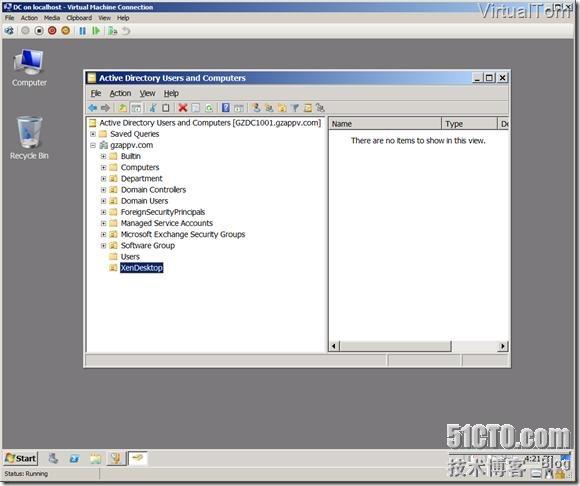
3. 创建DHCP池用于XenDesktop 的IP地址的分发,完成了准备3。 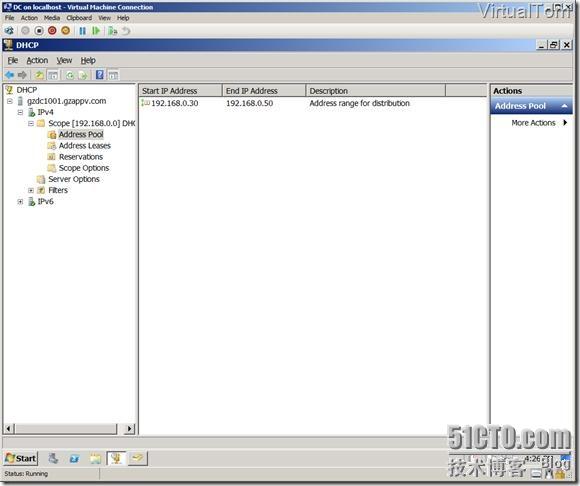
4. 在Hyper-V 上创建了VM2,安装上SCVMM服务器和管理员控制台,完成了准备4。 
下一节将介绍Win 7 Master镜像的安装和Desktop Studio的安装。
转载于:https://blog.51cto.com/virtualtom/479458







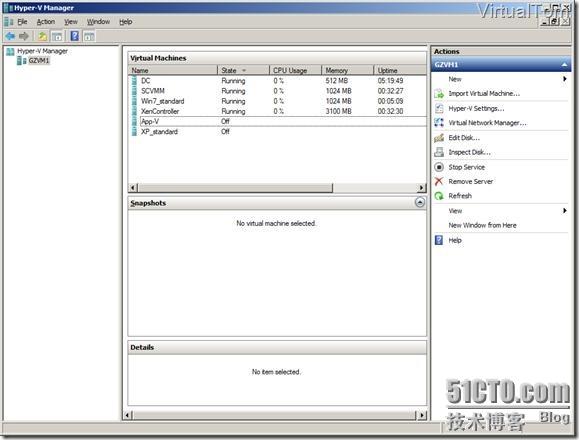














 353
353











 被折叠的 条评论
为什么被折叠?
被折叠的 条评论
为什么被折叠?








